
Daftar ke Google Cloud Messaging
1. Buka https://code.google.com/apis/console pada browser dan buat project baru dengan menekan tombol Create Project menggunakan account Google Anda.
2. Setelah berhasil membuat project baru maka Anda dapat melihat ID project anda dari URL. Catat ID project ini karena akan digunakan sebagai SENDER ID dalam project Android Anda nanti. Dari gambar di bawah, ID project adalah yang ditandai dengan lingkaran merah yaitu 889602102811.
3. Pilih APIs dari menu APIs & auth. Cari API Google Cloud Messaging for Android dan tekan tombol OFF yang ada disebelah kanan agar menjadi ON untuk mengaktifkan API Google Cloud Messaging for Android. Centang pernyataan ”I have read and agree to both Google Cloud Messaging for Android Terms of Service and Google APIs Terms of Service” dan klik Accept.
4. Pilih credentials dari menu APIs & auth. Tekan button create new key.
5. Dalam membuat API Key yang baru kita pilih Browser key. Kosongkan daftar alamat IP yang diperbolehkan untuk melakukan permintaan ke server GCM dan klik Create.
6. Setelah berhasil membuat browser key GCM yang baru maka akan muncul halaman seperti di bawah ini. Catat API KEY ini karena akan digunakan saat mengirimkan permintaan ke server GCM dalam project Android Anda nanti.
Buat Database MySQL
1. Buka panel phpmyadmin Anda dengan cara mengakses http://localhost/phpmyadmin/ (pastikan Anda sudah menginstall server seperti XAMPP atau WAMP dalam komputer Anda – di tutorial ini menggunakan XAMPP). Buat database baru dengan nama gcm.
2. Setelah membuat database baru, buka database tersebut dan eksekusi query SQL berikut untuk membuat table gcm_user.
<code>CREATE TABLE IF NOT EXISTS `gcm_users` ( `id` int(11) NOT NULL AUTO_INCREMENT, `gcm_regid` text, `name` varchar(50) NOT NULL, `email` varchar(255) NOT NULL, `created_at` timestamp NOT NULL DEFAULT CURRENT_TIMESTAMP, PRIMARY KEY (`id`) ) ENGINE=InnoDB DEFAULT CHARSET=latin1 AUTO_INCREMENT=1 ; </code>







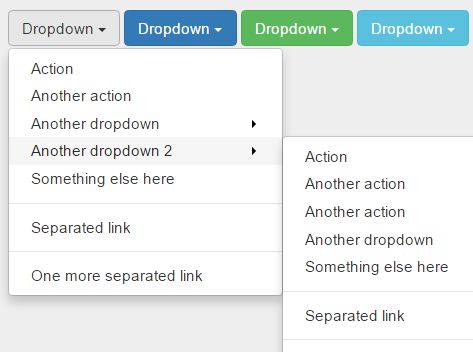


0 Comments